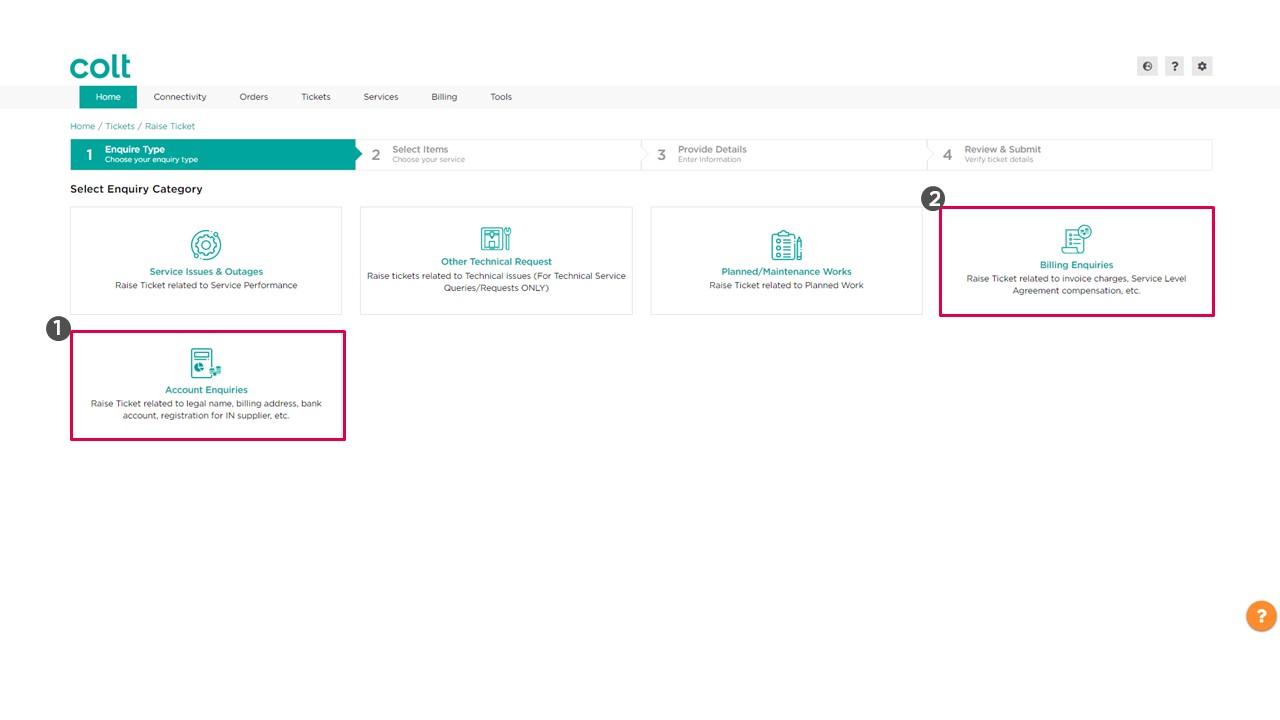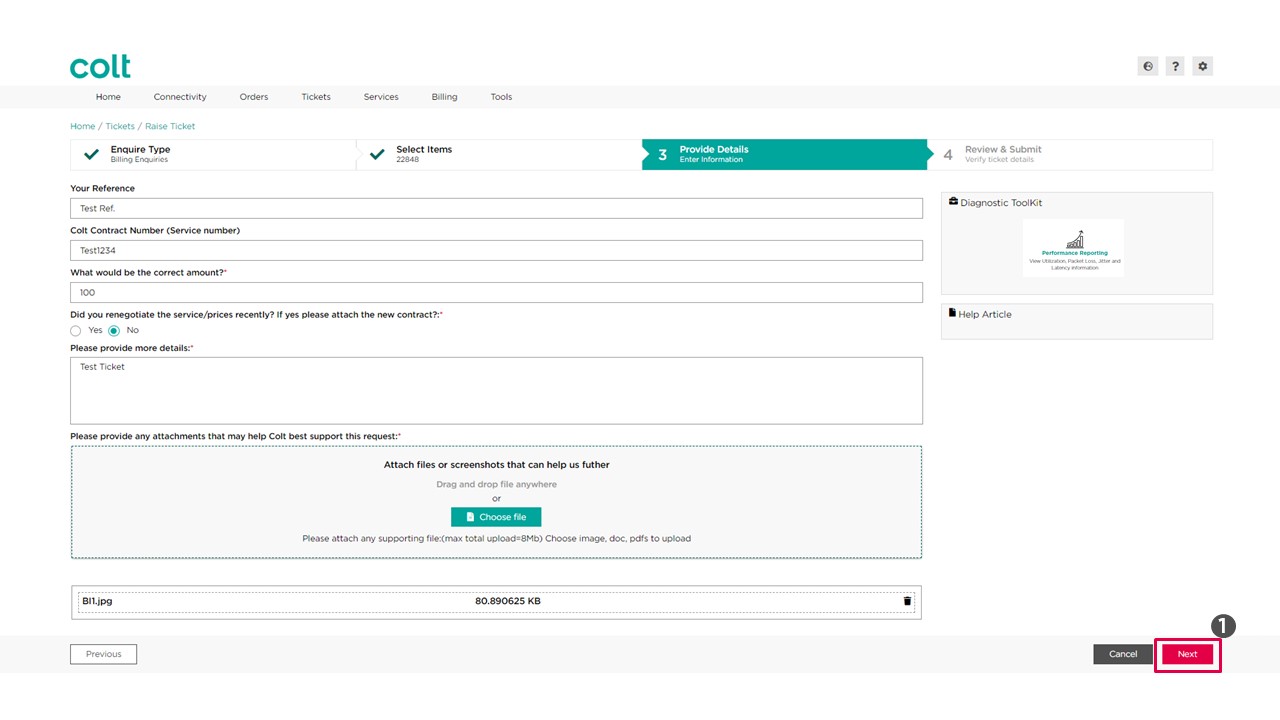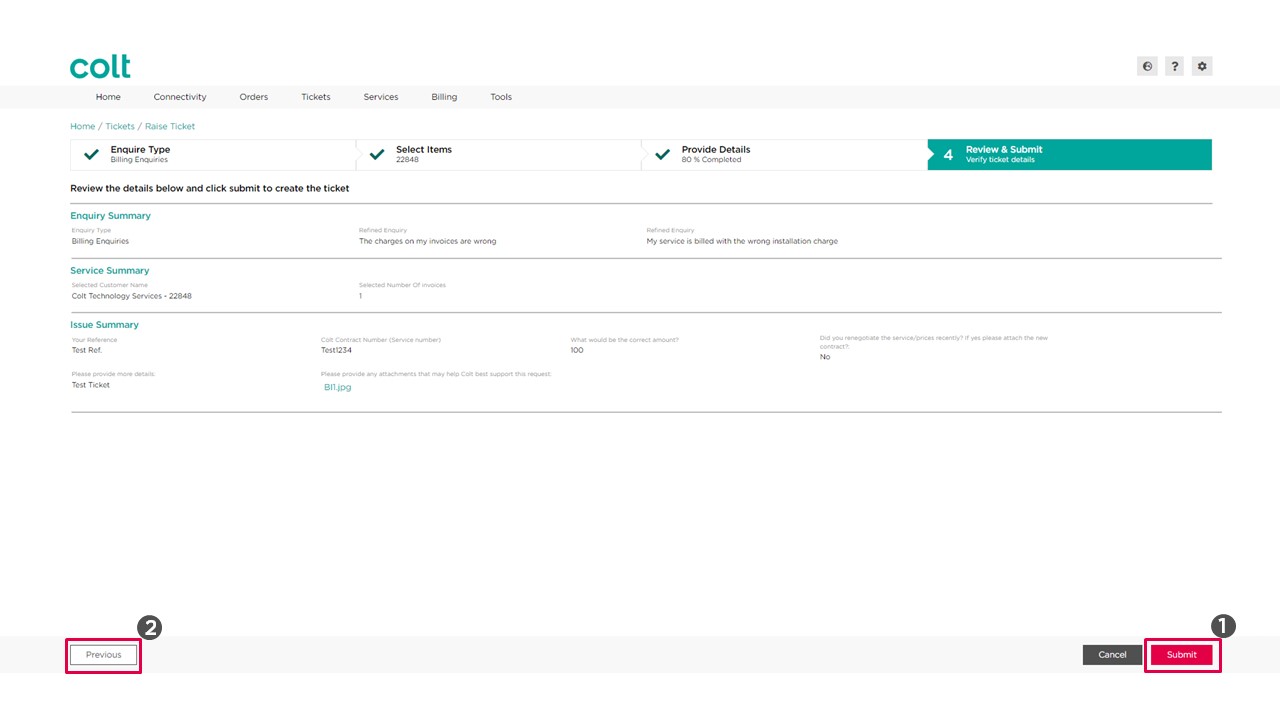- Wie kann ich meine Profileinstellungen aktualisieren?
- Wie aktiviert man Single Sign On für Colt Online ?
- Welche Optionen gibt es im Colt Online?
- Welche Benachrichtigungen/Abonnements sind im Kontaktmanagement-Modul verfügbar?
- Wie funktionieren die Abonnements und das Kontaktmanagement-Modul in colt online?
- Wie kann ich die Benachrichtigungen/Abonnements einsehen, die ich von colt erhalten soll?
- Was sind Geplante Arbeiten?
- Was ist das Order Management Portal?
- Colt Operator Connect Management Portal for Partners
- Assign a role to an existing user
- Remove the role of a user
- Modify the account group of the user
- Create a new users and assign the IPG role
- Colt Versa SD WAN & SASE – External Service Guide
- Ethernet VPN- External Service Guide
- Ethernet Line- External Service Guide
- Wave – External Service Guide
- SIP Trunking - Leitfaden für externe Dienste
Wie erstellen Sie eine Rechnungsanfrage
Um eine Rechnungsanfrage zu erstellen, müssen wir auf der Homepage zum Bereich "Tickets" navigieren und unter "Billing & Account Tickets" "Raise Ticket" wählen.
Auf der Seite "Ticket erstellen" wählen wir eine der beiden verfügbaren Optionen für Rechnungsanfragen
- Kontoanfragen: Rechtlicher Name, Rechnungsadresse, Bankverbindung, Registrierung für IN-Lieferant, etc. (1)
- Billing-Anfragen: Invoice Charge, Service Level Agreement Kompensationen etc (2)
In diesem Beispiel verwenden wir die Option "Billing Enquiries" und klicken darauf, um sie auszuwählen.(1)
Im nächsten Schritt müssen wir eine der auf dem Bildschirm verfügbaren Optionen auswählen. Zum Beispiel nehmen wir hier "Die Gebühren auf meiner Rechnung sind falsch" und den Unterabschnitt "Mein Dienst wird mit einer falschen Installationsgebühr abgerechnet." Und klicken Sie auf "Weiter", um fortzufahren.(1)
4. Im nächsten Schritt wählen wir die Rechnungsnummer, die wir anfechten möchten (1) und klicken auf "Weiter"(2)
5. Hier müssen wir weitere Angaben zu unserer Anfrage hinzufügen. Wir füllen also alle Pflichtfelder aus und fügen einen Anhang hinzu, um zu beweisen, dass die Instalation Charge auf unserer Rechnung falsch ist.
Jetzt ist es an der Zeit, die von uns bereitgestellten Details zu überprüfen. Wenn wir nichts weiter zu dieser Rechnungsanfrage hinzufügen möchten, können wir fortfahren und auf "Senden" (1) klicken oder wir gehen zurück und bearbeiten die Details, indem wir auf die Schaltfläche "Zurück" klicken. (2)
In diesem Schritt können wir sehen, dass unser Ticket erfolgreich erstellt wurde. Um die Details zu sehen, können wir einfach auf "Ticket anzeigen" klicken.
Dies ist die Ticket-Detailseite, auf der wir alle relevanten Informationen zu unserem Ticket finden können. Wenn wir weitere Details hinzufügen möchten, können wir das Feld "Kundenaktualisierung" (1) verwenden, um Kommentare hinzuzufügen, die unserem Support-Team bei der Lösung des Problems helfen. Nachdem Sie die Details in das Feld eingegeben haben, klicken Sie einfach auf die Schaltfläche "Senden".